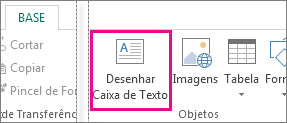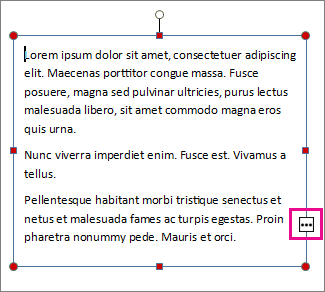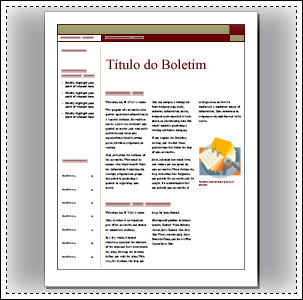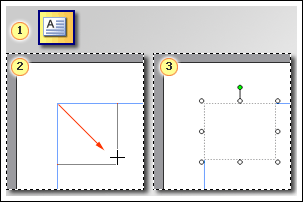Importante: Após outubro de 2026, o Microsoft Publisher deixará de ser suportado. Os subscritores do Microsoft 365 deixarão de ter acesso. Saiba mais sobre a descontinuação do Publisher.
Adicione texto à sua publicação inserindo primeiro uma caixa de texto. A maioria dos modelos possuem caixas de texto que pode preencher, mas também pode adicionar as suas próprias caixas de texto.
Primeiro: adicionar uma caixa de texto
-
Clique em Base > Desenhar Caixa de Texto e arraste o cursor em forma de cruz para desenhar uma caixa no local onde pretende ter texto.
-
Escreva texto na caixa de texto.
Se o texto que escrever for demasiado longo para a caixa de texto, pode aumentá-la ou ligá-la a outra caixa de texto.
Segundo: ligar as suas caixas de texto
Pode ligar caixas de texto para que o texto flua de uma caixa para a outra.
-
Se uma caixa de texto tem demasiado texto, é apresentada uma pequena caixa com reticências na parte inferior direita da caixa de texto.
-
Crie uma nova caixa de texto
-
Clique no indicador de texto em excesso e o cursor transforma-se num jarro.
-
Desloque-se para a nova caixa de texto e clique.
O texto em excesso será apresentado na nova caixa de texto.
Agora, à medida que adiciona texto, as palavras fluem de uma caixa de texto para a outra. Se ficar sem espaço na segunda caixa de texto, pode ligar a outra caixa de texto e o texto irá fluir pelas três caixas.
Adicionar novo texto a uma publicação é um processo de dois passos:
-
Crie uma nova caixa de texto para conter o texto.
-
Escreva o texto que pretende utilizar.
As caixas de texto são elementos independentes, tal como as imagens, para que possa:
-
Coloque uma caixa de texto onde quiser numa página e mova-a em qualquer altura.
-
Crie uma caixa de texto com o tamanho pretendido e altere o respetivo tamanho sempre que quiser.
-
Formate o texto numa caixa de texto como Verdana vermelho de 24 pontos e noutro como preto 10 pontos Vezes Romano.
-
Coloque uma linha laranja à volta de uma caixa de texto e dê-lhe uma cor de fundo verde, enquanto todas as outras caixas de texto na página não têm linhas à volta e fundos brancos.
-
Dividir uma caixa de texto em colunas.
-
Ligue caixas de texto, até caixas de texto em páginas diferentes, para que o texto flua automaticamente de uma para a outra.
Para obter um exemplo de como podem ser caixas de texto flexíveis, consulte a primeira página desta publicação de newsletter.
Só esta página contém 16 caixas de texto independentes, incluindo o número do problema, data, título, índice, cabeçalhos de história e legenda de imagens.
Eis como adicionar novo texto a uma página:
Sugestões:
-
Para formatar texto, selecione o texto. No menu Formatar , clique em:
-
Tipo de letra para alterar o tipo de letra, o tamanho do tipo de letra, a cor do tipo de letra ou o estilo.
-
Parágrafo para alterar o alinhamento, avanço, espaçamento entre linhas e quebras de linha e parágrafo.
-
Marcas e Numeração para adicionar ou alterar o estilo de marcas de lista e números.
-
-
Para formatar uma caixa de texto, clique na mesma. No menu Formatar , clique em Caixa de Texto.